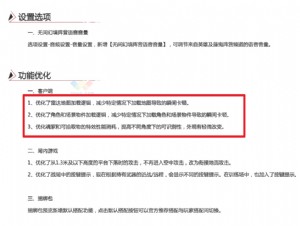win7无线网络共享如何操作
伴随着win7在中国市场的巨大成功,越来越多的人开始弃“xp”而不用,转而投入win7的怀抱。
由于win7系统不仅在操作系统的界面上进行了重大的颠覆,而且在无线网络上的功能也进行了极大的加强,然而,长久以来习惯于陈旧落后的“xp”系统的用户们,面对强大的win7无线网络共享,竟不知如何使用,这就好比是,一个用AK-47砸人的野人一般,滑稽而可笑。
为了避免以上情景发生在我们身上,下面就让我们一起来学习学习win7无线网络共享是如何操作的。
win7无线网络共享如何操作适用范围:
5050000:操作系统和软件;5051000:操作系统;5051001:桌面操作系统;
win7无线网络共享如何操作具体步骤:
首先进行本地连接设置。这是win7无线网络共享的第一步,在 “允许其他网络用户通过此计算机的Internet 连接来连接”下方的“请选择一个专用网络连接”;在弹出的下拉菜单中选择“无线网络连接”。
其次是无线热点设置。这一步是win7无线网络共享至关重要的一步,在弹出的“Internet协议版本4(TCP/IP)属性”窗口中将IP地址改为“10.0.2.6”子网掩码改为“255.255.255.0”默认网关不填写;
填写完IP地址后再继续填写DNS地址;如:202.106.46.151,用户的DNS地址以用户本地连接获取的DNS地址为准。
最后,win7无线网络共享还需要进行客户端(需要连接Win7的无线设备)设置。
若连接Win7无线共享的有线网络的设备为Win XP系统,请在连接该无线临时网络前取消“IP地址自动获取”模式,改为手动输入IP地址,在输入IP地址时,若在Win7系统的无线网络连接中设置的IP地址为“10.0.2.6”,则Win XP系统的IP设置为:“10.0.2.16”;子网掩码设置为“255.255.255.0”;
默认网关设置为“10.0.2.6”;DNS地址设置要设置为与Win7系统的“本地连接”获取的DNS地址相同。IP地址设置完成后,再连接之前创建的无线临时网络。
以上三步完成之后,win7无线网络共享才算真正结束,懂了吗?




 天下网吧·网吧天下
天下网吧·网吧天下